Oglas
 V tem članku si bomo ogledali brezplačni pripomoček z imenom Nircmd, ki je odlično orodje, ki ponuja veliko funkcij. Če ga uporabljate z nekaj domišljije, lahko doseže čudeže. Najprej pa poglejmo, kaj lahko Nircmd ponuja.
V tem članku si bomo ogledali brezplačni pripomoček z imenom Nircmd, ki je odlično orodje, ki ponuja veliko funkcij. Če ga uporabljate z nekaj domišljije, lahko doseže čudeže. Najprej pa poglejmo, kaj lahko Nircmd ponuja.
Nircmd omogoča odpiranje pladnja za CD, klicanje prek internetne povezave, povečanje in zmanjšanje glasnosti sistema, centriranje vseh oken, odstranjevanje naslovne vrstice iz polja »My Okno računalnika, nastavite okno kot vedno zgoraj, v opravilni vrstici skrite gumb za zagon, spremenite način prikaza zaslona, izklopite monitor, zaženite in ustavite storitve Windows, pišete in brišite vnose v registru, upravljanje odložišča, vzemite posnetke zaslona, povežite se z VPN, pokažite / skrijete gumb za začetek, pokaži / skrije uro in še veliko veliko več.
Precej peščica. Kajne? Počakajte, da slišite, da vse to počne iz ukazne vrstice. Ja! IZ KOMANDNE LINE.
Kako ga uporabiti:
(1) Prenesi in izvleči vsebino
(2) Dobili boste nircmd.exe skupaj z datoteko s pomočjo, ki vsebuje različne funkcije, ki jih izvaja nircmd.
(3) Kopirajte nircmd.exe v C: \ windows \ system32 ali katero koli drugo mapo, ki je podana v spremenljivki okolja PATH.
(4) Zaženite ukaz!
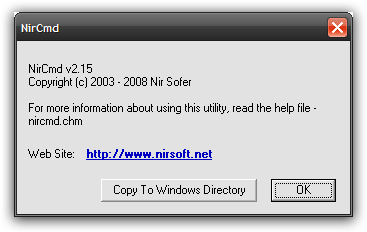
Bodite ustvarjalni
To je nekaj kreativnih načinov, ki bi si jih lahko omislil z uporabo Nircmd. Mogoče nam lahko sporočite še kaj? Prosimo, da jih omenite v komentarjih.
-
Ustvari bližnjice: nircmd omogoča ustvarjanje bližnjic (na namizju kjer koli) za zagon katerega koli ukaza. Torej želite izključiti / izključiti zvok sistema s klikom na a
bližnjica? Uporabite to: nircmd.exe cmdshortcut "~ $ folder.desktop $" "Switch Volume" mutesysvolume 2.
Onemogoči ohranjevalnik zaslona: nircmd.exe regsetval sz "HKCU \ nadzorna plošča \ namizje" "ScreenSaveActive" 0
Po 30 sekundah naredite posnetek zaslona in ga shranite: nircmd.exe cmdwait 30000 shranjeni posnetek zaslona "f: \ temp \ shot.png"
Zaženite ohranjevalnik zaslona: ohranjevalnik zaslona nircmd.exe
Skrij uro na sistemskem pladnju: nircmd.exe win razred za otroke “Shell_TrayWnd” skriti razred “TrayClockWClass”
Pokažite uro: nircmd.exe win razred za otroke "Shell_TrayWnd" show razred "TrayClockWClass"
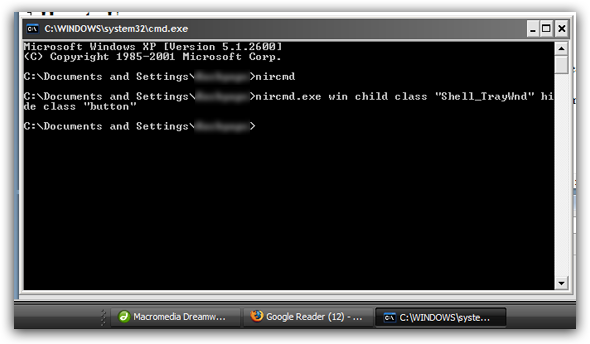
To je le nekaj primerov. Celoten seznam in več najdete v zip datoteki, ki jo prenesete.
Morda boste vprašali, zakaj želite uporabiti orodje ukazne vrstice? No, če vse, kar počnete, ni dovolj, da vas potisne, potem mi dovolite, da predlagam nekatere prednosti uporabe ukazne vrstice:
- Če želite postati uporabnik energije, boste obvladali "Starodavno umetnost komandne vrstice!"
- Hitreje je, verjemite mi, tudi če boste dosegli spodobno hitrost tipkanja, boste lahko svoje delo dokončali veliko hitreje in ga naredili iz ukazne vrstice
- Lažje je izvajati več dejanj v velikem obsegu z ukazno vrstico. Kot kopirajte datoteke v določen imenik in jih nato preimenujete s skupno predpono.
- Lažje je ustvariti paketno datoteko in načrtovati naloge. Recimo, da želite pladenj CD odpreti ob 2. uri zjutraj (to je čudno, kar vem, se lahko smejite) kako bi to storili? Uporabite načrtovana opravila sistema Windows in ukaz zaženite ob 2. uri. Čeprav s tem morda ne boste pridobili veliko, vendar je to samo zato, da sporočite moč ukazne vrstice.
- Ukaze po meri lahko integrirate v menije.
- Ustvarite lahko bližnjice in s tem tipke za bližnjice za svoje ukaze ali paketne datoteke.
(By) - Varun Kashyap, programer, bloger in navdušenec nad tehnologijo, ki piše tudi na svojem blogu TechCrazy (Bilo je že dolgo). Zdaj veste, da je zaposlen fant!
Sem Varun Kashyap iz Indije. Navdušen sem nad računalniki, programiranjem, internetom in tehnologijami, ki jih poganjajo. Rada programiram in pogosto delam na projektih na Javi, PHP-ju, AJAX-u itd.